
Herbeleef spellen van vroeger met Lakka
- July 19, 2021
- 0
In deze rubriek de workshop van Andre Fondse. Deze keer “Herbeleef spellen van vroeger met Lakka”
Wie vindt het nu niet leuk om dingen van vroeger te herbeleven of is nieuwsgierig naar de software die je voorouders gebruikten? Met Lakka kan dat op het gebied van spellen. Het is nog eens Open Source èn gebaseerd op Linux. In dit artikel bespreek ik hoe je Lakka op een Raspberry Pi (1) installeert.
Lakka is een lichtgewicht Linux distributie gebaseerd op LibreElec. De distributie van Lakka is ongeveer 300MB groot is en alleen lezen. Op het moment dat je Lakka update worden besturingssysteem en kernel geactualiseerd. Je geïnstalleerde spellen en je instellingen raak je na een update uiteraard niet kwijt.
Lakka is geïntegreerd met RetroArch. Deze integratie houdt in dat er een uniforme en consistente configuratie is voor alle emulatoren. Tevens kan de RetroArch autoconfig gebruikt worden voor de configuratie van alle spelconsoles.
Lakka installeren
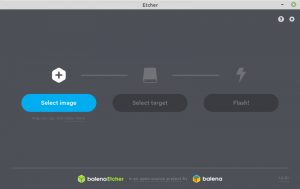 afbeelding 1 Hoofdscherm van Etcher
afbeelding 1 Hoofdscherm van Etcher
Via de website https://www.lakka.tv download je Lakka. Op het hoofdscherm van de website staat een knop ‘Get Lakka’. Nadat je nog een keer op de knop ‘Get Lakka’ geklikt hebt, start je de installatie tutorial van Lakka. Als eerste wordt gevraagd welk besturingssysteem je wilt gebruiken om Lakka (op de Raspberry Pi) te installeren. Om Lakka met behulp van Linux te installeren klik je op het de linker rechthoek met de Linux pinguïn met de omschrijving ‘GNU / Linux’. Selecteer daarna op welke hardware je Lakka wilt installeren (Raspberry Pi 1). Installatie van Lakka op andere hardware gaat op vergelijkbare wijze. De tutorial geeft dit duidelijk aan. Je komt steeds in de volgende stap van deze tutorial door op de knop ‘Next step’ te klikken. Selecteer vervolgens Lakka voor de Raspberry Pi en de download wordt gestart. In de volgende stap download je Etcher om Lakka op een SD(HC) kaartje te installeren. Nadat je Etcher gedownload hebt, pak je het zipbestand uit naar bijvoorbeeld de /tmp directory. Vanuit de /tmp directory kun je dan meteen Etcher openen.
Met Etcher die je via de link uit de installatie tutorial van Lakka download, is het niet mogelijk op een Debian systeem en afgeleide (Ubuntu, Mint etc.) systemen een image weg te schrijven. Gelukkig is er de mogelijkheid om een werkende Etcher via de package manager van deze distributies te installeren. Om dit te realiseren neem je de inhoud van listing 1 over.
In het hoofdscherm van Etcher (afbeelding 1) zie je duidelijk welke acties je moet doen. Dat begint met het selecteren van het image van Lakka. Meestal staat deze in de Download directory. Als je al een SD(HC) kaartje op je computer aangesloten hebt, selecteert Etcher dit kaartje om Lakka op te installeren. Je kunt dit door middel van ‘Change’ in het midden van het scherm aanpassen. Je schrijft Lakka weg naar het SD(HC) kaartje door rechts in het midden op de Flash knop te klikken. Als je niet als root ingelogd bent, vraagt je Linux distributie meestal het wachtwoord van de sudo gebruiker.
Vanaf dit punt volg je niet meer de installatie tutorial van Lakka. Nadat Etcher klaar is met het wegschrijven van Lakka op het SD(HC) kaartje, stop je dit kaartje in je Raspberry Pi en start je je Raspberry Pi op. Tijdens de eerste keer opstarten wordt de opslagruimte voor spellen en dergelijke gemaximeerd naar de grootte van het SD(HC) kaartje. Als alles goed is gegaan, kom je na een automatische herstart in de gebruikersinterface van Lakka (zie afbeelding 2).
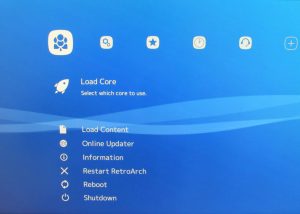 afbeelding 2. Gebruikersinterface van Lakka
afbeelding 2. Gebruikersinterface van Lakka
Lakka bedienen
Als je eerst eens kennis wilt gaan maken met Lakka, heb je waarschijnlijk nog geen spelconsole of iets dergelijks voor de besturing van de spelletjes. Dat is geen probleem, want Lakka ondersteunt ook gewone toetsenborden. De bediening van het toetsenbord is in de Lakka gebruikersinterface anders dan in de spelletjes.
In de gebruikersinterface gebruik je de pijltjes toetsen om te navigeren, de ‘Enter’ toets om iets te selecteren en de ‘Backspace’ toets om terug te gaan naar het vorige scherm. Tijdens het spelen van de spelletjes gebruik je de pijltjes toetsen om te verplaatsen en de toetsen Q, W, Shift, Enter, Z, X, A en S. Voor wat betreft de toetsen moet je proberen wat deze precies doen in het spel.
Verder is van belang om te weten dat je door middel van twee keer achter elkaar op de ‘Escape’-toets drukken altijd weer terugkomt in het hoofdscherm van Lakka. Dit kan ook tijdens het spelen van spellen.
Spellen downloaden
Na je Lakka aan de gang hebt, wil je Lakka met spellen gaan uitproberen. Gelukkig zijn er op internet genoeg legale spellen te vinden. Dit kan onder andere via de volgende sites: http://romhustler.net/, https://romsmania.com/, https://www.freeroms.com/ en http://cvaddict.com/list.php.
Spellen installeren
De makkelijkste manier om spellen te installeren is door de SD(HC) kaart waarop Lakka staat weer in je computer te stoppen. Hiervoor sluit je Lakka eerst netjes via het menu af. Zodra je de SD(HC) kaart in je computer gestopt hebt, wordt er twee keer een bestandsbeheerder geopend. Gebruik de bestandsbeheerder waarin ‘LAKKA_DISK’ staat (zie afbeelding 3). Alle spellen sla je op in de directory ‘roms’. Het makkelijkst is om alle spellen per game platform apart op te slaan. De gedownloade spellen kun je gecomprimeerd naar de ‘roms’ directory van Lakka kopiëren.
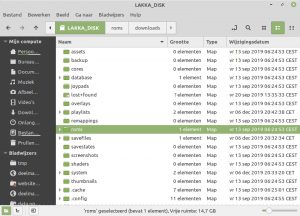 afbeelding 3 bestandsbeheer
afbeelding 3 bestandsbeheer
Spellen starten
Nadat je alle spellen die je wilt spelen gekopieerd hebt naar de ‘roms’ directory, sluit je op je PC het SD(HC) kaartje netjes af en stop je het weer in je Raspberry Pi. Start daarna je Raspberry Pi op. Zodra Lakka opgestart is, selecteer je door middel van de pijltjes toetsen ‘Load Content’ en druk je op de ‘Enter’ toets. Vervolgens blader je met behulp van de pijltjestoetsen door de spellen heen en je selecteert een spel met de ‘Enter’ toets. Kies vervolgens voor ‘Browse Archive’ en druk weer op de ‘Enter’ toets. Door middel van een aantal keren op de ‘Enter’ toets drukken kom je (meestal) bij het hardwareplatform uit waar het spel op draait. Kies dit platform en druk op ‘Enter’ toets. Nu wordt het spel geladen en gestart (zie afbeelding 4 voor Super Mario Bros).
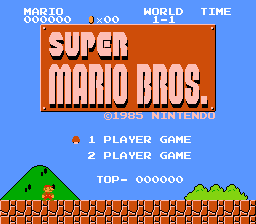 afbeelding 4 Super Mario Bros
afbeelding 4 Super Mario Bros
De smaak te pakken?
Als je het leuk vindt om spellen met behulp van Lakka te spelen, kun je bijvoorbeeld ook wat krachtiger hardware gaan gebruiken om meer spellen te gaan spelen. Ik had nog een Raspberry Pi 1 liggen en heb deze voor de kennismaking met Lakka gebruikt, maar ik zag dat nieuwe Pi’s of een gewone PC veel meer spelsystemen kunnen emuleren. Wil je makkelijker de spelletjes spelen, dan is het aan te bevelen om een spelconsole te kopen. Deze koop je voor een paar euro bij bijvoorbeeld AliExpress. Veel spelplezier!




